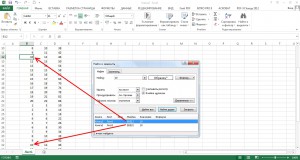Keresés excel táblázat
Szintén cikkek dolgozik táblázatok Excel:
Között ezer sort és több tucat adatoszlopod kézzel Excel táblázatban, hogy találjanak valamit szinte lehetetlen. Az egyetlen lehetőség az, hogy valamilyen keresési funkciót, majd megnézzük, hogy a keresés az Excel táblázatkezelő.
Kereséséhez adatokat az Excel táblázatkezelő a használni kívánt menüpont „Keresés és válassza a” fül „Home”. amelyben meg kell, hogy válassza a „Find” vagy billentyűkombinációt hivatkozni «Ctrl + F».
Például, meg kell találnia a szükséges adatok számát körében asztalra, mint akkor volt, amikor számokat keres figyelembe kell venni néhány finomságok a keresést. Arra törekszünk, hogy az Excel táblázatban szám „10”.
Miután kiválasztotta a kívánt menüpont a pop-up keresőmezőben adja meg a kívánt értéket. Van két változat a keresési értékek Excel táblába, akkor azonnal megtalálja az összes előfordulását, ha a „Összes” vagy csak megtekintheti az egyes talált a cellában, nyomja a gomb minden egyes „Következő”. Ha a gombot „Következő” is figyelembe kell venni a jelenlegi helyét az aktív cella, mint a keresési indul ebben a helyzetben.
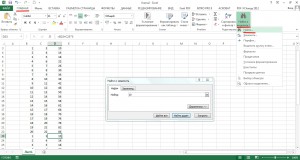
Próbáld megtalálni az összes értéket egyszerre, az összes talált fog szerepelni alatti mezőbe a keresési beállítást. Ha elhagyja az alapértelmezett beállításokat, a keresés eredménye nem elég, amit vártunk.
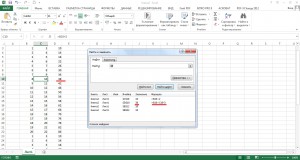
Ahhoz, hogy megtalálja a helyes adatokat Excel táblázatban, nyomja meg az „Options” gombra, és hangolja a keresési területet. Most, a kívánt értéket kérik még a használt képletek a sejtek a számításokhoz. Azt is meg kell adnia a keresési csak az értékeket, és ha azt szeretnénk, akkor is meg a szükséges adatokat formátumban.
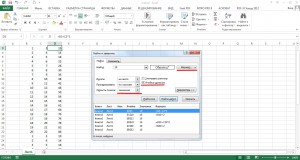
Amikor keresem a szavakat az Excel munkalapon is figyelembe kell venni ezeket a részleteket, és például lehet figyelembe venni, még akkor is érzékeny.
És végül nézd meg, hogyan kell keresni az adatokat Excel csak a szükséges területet a lap. Mint látható ebből például a kívánt értéket a „10” egyszer előfordul mind ezek az oszlopok. Ha azt szeretnénk, hogy megtalálják ezt az értéket, például csak az első oszlop, az oszlop vagy értéktartomány kell választani, ahol szeretne keresni, majd indítsa el a keresést.
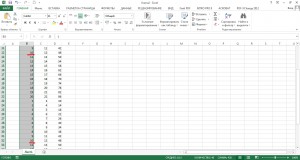
Az első oszlopban már csak a két érték megegyezik a „10”. Ezért ha a választás „összes” a listán akkor, ha csak két keresési eredmény.